 ElasticSearch - 多种分析器
ElasticSearch - 多种分析器
# 1. 分析原理
分析包含下面的过程:
- 将一块文本分成适合于倒排索引的独立的「词条」
- 将这些词条统一化为标准格式以提高它们的「可搜索性」,或者 recall
分析器执行上面的工作。分析器实际上是将三个功能封装到了一个包里:
- 字符过滤器:首先,字符串按顺序通过每个字符过滤器。他们的任务是在分词前整理字符串。一个字符过滤器可以用来去掉 HTML,或者将 & 转化成 and
- 分词器:其次,字符串被分词器分为单个的词条。一个简单的分词器遇到空格和标点的时候,可能会将文本拆分成词条
- Token 过滤器:最后,词条按顺序通过每个 token 过滤器。这个过程可能会改变词条(例如,小写化 Quick ),删除词条(例如,像 a,and,the 等无用词),或者增加词条(例如,像 jump 和 leap 这种同义词)
# 2. 内置分析器
Elasticsearch 还附带了可以直接使用的预包装的分析器。接下来我们会列出最重要的分析器。为了证明它们的差异,我们看看每个分析器会从下面的字符串得到哪些词条,先给出词条例子:
Set the shape to semi-transparent by calling set_trans(5)
# 标准分析器
标准分析器是 Elasticsearch 默认使用的分析器。它是分析各种语言文本最常用的选择。它根据 Unicode 联盟定义的单词边界、划分文本。删除绝大部分标点。最后,将词条小写。它会解析词条产生:
set, the, shape, to, semi, transparent, by, calling, set_trans, 5
# 简单分析器
简单分析器在任何不是字母的地方分隔文本,将词条小写。它会解析词条产生:
set, the, shape, to, semi, transparent, by, calling, set, trans
# 空格分析器
空格分析器在空格的地方划分文本。它会解析词条产生:
Set, the, shape, to, semi-transparent, by, calling, set_trans(5)
# 语言分析器
特定语言分析器可用于很多语言。它们可以考虑指定语言的特点。例如,「英语分析器」去掉一组英语无用词(常用单词,例如 and、the、to、by,因为它们对相关性没有多少影响),它们会被删除。由于理解英语语法的规则,这个分词器可以提取英语单词的词干。
英语分词器会产生下面的词条:
set, shape, semi, transpar, call, set_tran, 5
注意看 transparent、 calling 和 set_trans 已经变为词根格式
# 3. 分析器使用场景
当我们「检索」一个文档,它的全文域被分析成词条以用来创建倒排索引。但是,当我们在全文域搜索的时候,我们需要将查询字符串通过相同的分析过程,以保证我们搜索的词条格式与索引中的词条格式一致。
全文查询,理解每个域是如何定义的,因此它们可以做正确的事:
- 当你查询一个「全文域」时,会对查询字符串应用相同的分析器,以产生正确的搜索词条列表
- 当你查询一个「精确值域」时,不会分析查询字符串,而是搜索你指定的精确值
# 4. 测试分析器
有些时候很难理解分词的过程和实际被存储到索引中的词条,特别是你刚接触 Elasticsearch。为了理解发生了什么,你可以使用 analyze API 来看文本是如何被分析的。
在请求体里,指定分析器和要分析的文本:
GET http://localhost:9200/_analyze
{
"analyzer": "standard",
"text": "Text to analyze"
}
2
3
4
5
返回结果中每个元素代表一个单独的词条:
{
"tokens": [
{
"token": "text",
"start_offset": 0,
"end_offset": 4,
"type": "<ALPHANUM>",
"position": 1
},
{
"token": "to",
"start_offset": 5,
"end_offset": 7,
"type": "<ALPHANUM>",
"position": 2
},
{
"token": "analyze",
"start_offset": 8,
"end_offset": 15,
"type": "<ALPHANUM>",
"position": 3
}
]
}
2
3
4
5
6
7
8
9
10
11
12
13
14
15
16
17
18
19
20
21
22
23
24
25
token 是实际存储到索引中的词条,也就是分析器分析后的结果。position 指明词条在原始文本中出现的位置。start_offset 和 end_offset 指明字符在原始字符串中的位置。
# 5. 指定分析器
当 Elasticsearch 在文档中检测到一个新的字符串域,它会自动设置其为一个「全文字符串域」,并使用「标准分析器」对它进行分析。但是你不希望总是这样。可能你想使用一个不同的分析器,适用于你的数据使用的语言。有时候你想要一个字符串域就是一个字符串域,即不需要进行分析,直接检索你传入的精确值,例如用户 ID 或者一个内部的状态域或标签。要做到这一点,我们必须手动指定这些域的映射。
# IK分词器
首先我们通过 Postman 发送 GET 请求查询分词效果
GET http://localhost:9200/_analyze
{
"text":"测试单词"
}
2
3
4
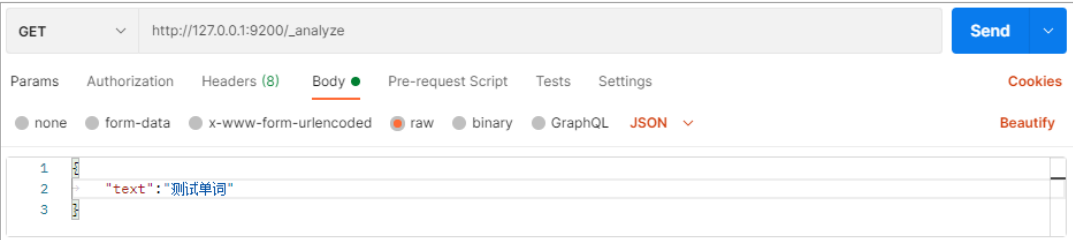
ES 的默认分词器无法识别中文中测试、单词这样的词汇,而是简单的将每个字拆完分为一个词,看返回结果:
{
"tokens": [
{
"token": "测",
"start_offset": 0,
"end_offset": 1,
"type": "<IDEOGRAPHIC>",
"position": 0
},
{
"token": "试",
"start_offset": 1,
"end_offset": 2,
"type": "<IDEOGRAPHIC>",
"position": 1
},
{
"token": "单",
"start_offset": 2,
"end_offset": 3,
"type": "<IDEOGRAPHIC>",
"position": 2
},
{
"token": "词",
"start_offset": 3,
"end_offset": 4,
"type": "<IDEOGRAPHIC>",
"position": 3
}
]
}
2
3
4
5
6
7
8
9
10
11
12
13
14
15
16
17
18
19
20
21
22
23
24
25
26
27
28
29
30
31
32
token 是实际存储到索引中的词条,也就是分析器分析后的结果。position 指明词条在原始文本中出现的位置。start_offset 和 end_offset 指明字符在原始字符串中的位置。
这样的结果显然不符合我们的使用要求,所以我们需要下载 ES 对应版本的中文分词器
IK 中文分词器,下载地址为:https://github.com/medcl/elasticsearch-analysis-ik/releases/
下载的版本和自己的 ES 版本保持一致,否则会出现兼容性问题。
下载后,进行解压,并将解压后的后的文件夹放入 ES 根目录下的 plugins 目录下,重启 ES 即可使用。
注意
安装路径不能有空格,如 Program area 中间有空格导致无法启动或者无法查询出数据。
这次加入新的查询参数:"analyzer": "ik_max_word"
GET http://localhost:9200/_analyze
{
"text": "测试单词",
"analyzer": "ik_max_word"
}
2
3
4
5
- ik_max_word:会将文本做最细粒度的拆分
- ik_smart:会将文本做最粗粒度的拆分
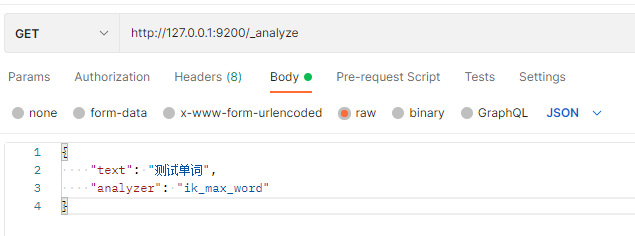
使用中文分词后的结果为:
{
"tokens": [
{
"token": "测试",
"start_offset": 0,
"end_offset": 2,
"type": "CN_WORD",
"position": 0
},
{
"token": "单词",
"start_offset": 2,
"end_offset": 4,
"type": "CN_WORD",
"position": 1
}
]
}
2
3
4
5
6
7
8
9
10
11
12
13
14
15
16
17
18
token 是实际存储到索引中的词条,也就是分析器分析后的结果。position 指明词条在原始文本中出现的位置。start_offset 和 end_offset 指明字符在原始字符串中的位置。
ES 中也可以进行扩展词汇,首先查询
GET http://localhost:9200/_analyze
{
"text":"弗雷尔卓德",
"analyzer":"ik_max_word"
}
2
3
4
5

仅仅可以得到每个字的分词结果
{
"tokens": [
{
"token": "弗",
"start_offset": 0,
"end_offset": 1,
"type": "CN_CHAR",
"position": 0
},
{
"token": "雷",
"start_offset": 1,
"end_offset": 2,
"type": "CN_CHAR",
"position": 1
},
{
"token": "尔",
"start_offset": 2,
"end_offset": 3,
"type": "CN_CHAR",
"position": 2
},
{
"token": "卓",
"start_offset": 3,
"end_offset": 4,
"type": "CN_CHAR",
"position": 3
},
{
"token": "德",
"start_offset": 4,
"end_offset": 5,
"type": "CN_CHAR",
"position": 4
}
]
}
2
3
4
5
6
7
8
9
10
11
12
13
14
15
16
17
18
19
20
21
22
23
24
25
26
27
28
29
30
31
32
33
34
35
36
37
38
39
我们需要做的就是使分词器识别到「弗雷尔卓德」也是一个词语
首先进入 ES 根目录中的 plugins 文件夹下的 ik 文件夹,进入 config 目录,创建 custom.dic 文件,写入弗雷尔卓德。同时打开 IKAnalyzer.cfg.xml 文件,将新建的 custom.dic 配置其中,重启 ES 服务器。
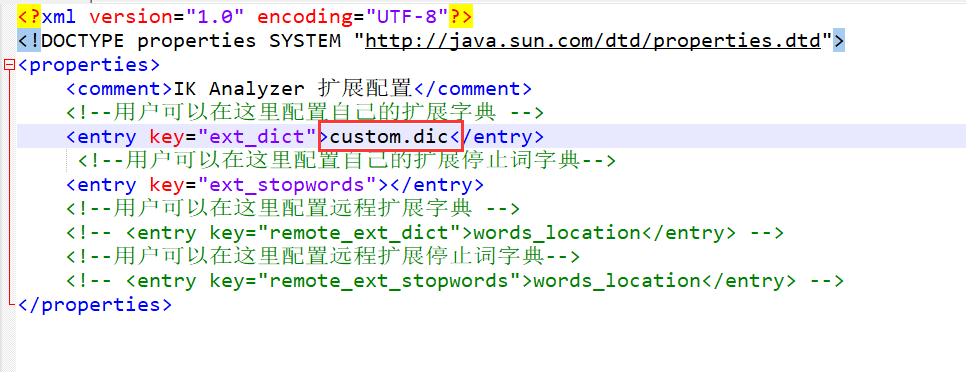
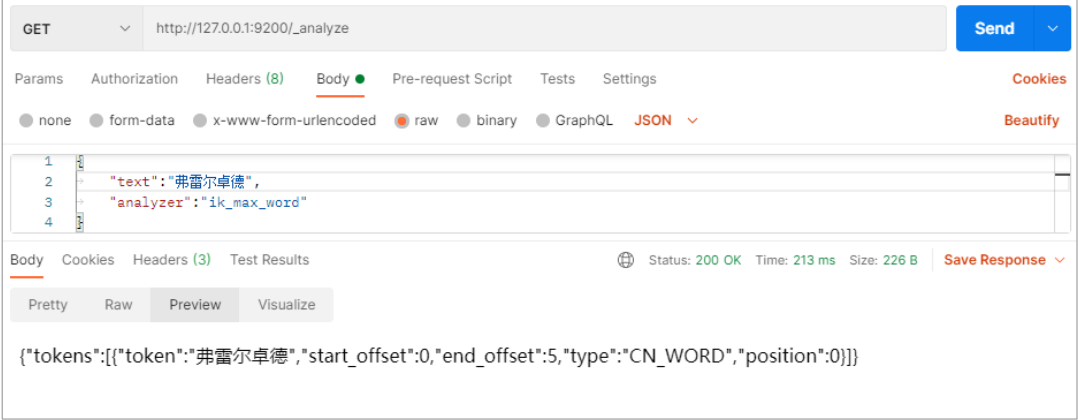
# 6. 自定义分析器
虽然 Elasticsearch 带有一些现成的分析器,然而在分析器上 Elasticsearch 真正的强大之处在于,你可以通过在一个适合你的特定数据的设置之中组合字符过滤器、分词器、词汇单元过滤器来创建自定义的分析器。在「分析原理」我们说过,一个分析器就是在一个包里面组合了三种函数的一个包装器,三种函数按照顺序被执行:
# 字符过滤器
字符过滤器用来整理一个尚未被分词的字符串。例如,如果我们的文本是 HTML 格式的,它会包含像 <p> 或者 <div> 这样的 HTML 标签,这些标签是我们不想检索的。我们可以使用 HTML 「清除字符过滤器」来移除掉所有的 HTML 标签,并且像把 Á 转换为相对应的 Unicode 字符 Á 这样,转换 HTML 实体。一个分析器可能有 0 个或者多个字符过滤器。
# 分词器
一个分析器必须有一个唯一的分词器。分词器把字符串分解成单个词条或者词汇单元。「标准分析器」里使用的是把一个字符串根据单词边界分解成单个词条,并且移除掉大部分的标点符号,然而还有其他不同行为的分词器存在。例如,「关键词分词器」完整地输出接收到的同样的字符串,并不做任何分词。「空格分词 器」只根据空格分割文本。「正则分词器」根据匹配正则表达式来分割文本。
# 词单元过滤器
经过分词,作为结果的「词单元流」会按照指定的顺序通过指定的词单元过滤器。「词单元过滤器」可以修改、添加或者移除词单元。我们已经提到过 lowercase 和 stop 词过滤器 ,但是在 Elasticsearch 里面还有很多可供选择的词单元过滤器。「词干过滤器」把单词遏制为词干。「ascii_folding 过滤器」移除变音符,把一个像 "très" 这样的词转换为 "tres"。
「ngram 和 edge_ngram 词单元过滤器」可以产生适合用于部分匹配或者自动补全的词单元。
# 自定义分析器案例
接下来,我们看看如何创建自定义的分析器:
PUT http://localhost:9200/my_index
{
"settings": {
"analysis": { // 开启自定义分析器
"char_filter": { // 自定义分词器名
"&_to_and": { // 自定义名字,尽量和分析内容有关
"type": "mapping", // 转换类型
"mappings": [ "&=> and "] // 将 & 转换为 and
}
},
"filter": { // 自定义分词器名
"my_stopwords": { // 自定义名字,尽量和分析内容有关
"type": "stop", // 删除类型
"stopwords": [ "the", "a" ] // 把 the 和 a 删除
}
},
"analyzer": { // 实现已经做好的自定义分词器
"my_analyzer": { // 自定义名字
"type": "custom", // 代表 自定义 类型
"char_filter": [ "html_strip", "&_to_and" ], // 上面做好的自定义分词器添加进来
"tokenizer": "standard", // 隶属于标准分词器
"filter": [ "lowercase", "my_stopwords" ] // 上面做好的自定义分词器添加进来
}
}
}
}
}
2
3
4
5
6
7
8
9
10
11
12
13
14
15
16
17
18
19
20
21
22
23
24
25
26
27
索引被创建以后,使用 analyze API 来测试这个新的分析器
GET http://127.0.0.1:9200/my_index/_analyze
{
"text":"The quick & brown fox",
"analyzer": "my_analyzer"
}
2
3
4
5

下面的缩略结果展示出分析器正在正确地运行:
{
"tokens": [
{
"token": "quick",
"start_offset": 4,
"end_offset": 9,
"type": "<ALPHANUM>",
"position": 1
},
{
"token": "and",
"start_offset": 10,
"end_offset": 11,
"type": "<ALPHANUM>",
"position": 2
},
{
"token": "brown",
"start_offset": 12,
"end_offset": 17,
"type": "<ALPHANUM>",
"position": 3
},
{
"token": "fox",
"start_offset": 18,
"end_offset": 21,
"type": "<ALPHANUM>",
"position": 4
}
]
}
2
3
4
5
6
7
8
9
10
11
12
13
14
15
16
17
18
19
20
21
22
23
24
25
26
27
28
29
30
31
32
33
